|
DESIRÉE  

Pour traduire ce tutoriel j'ai utilisé PSPX7, PSPX2 et PSPX3, mais il peut également être exécuté avec les autres versions. Suivant la version utilisée, vous pouvez obtenir des résultats différents. Depuis la version X4, la fonction Image>Miroir a été remplacée par Image>Renverser horizontalement, et Image>Renverser avec Image>Renverser verticalement . Dans les versions X5 et X6, les fonctions ont été améliorées par la mise à disposition du menu Objets. Avec la nouvelle version X7, nous avons encore Image>Miroir et Image>Renverser/Retourner, mais avec nouvelles différences. Voir les détails à ce sujet ici Certaines dénominations ont changées entre les versions de PSP. Les plus frequentes dénominations utilisées:   English translation here English translation here Vos versions ici Vos versions ici Nécessaire pour réaliser ce tutoriel:  Merci pour le tube Cady Le reste du matériel est de Maria José. (ici les liens vers les sites des créateurs du matériel)  consulter, si nécessaire, ma section des filtres ici Filters Unlimited 2.0 ici Mehdi - Sorting Tiles ici Flaming Pear - Flexify 2 ici Simple - Top Left Mirror ici Texture - Texturizer ici Mura's Meister - Pole Transform ici Alien Skin Eye Candy 5 Impact - Glass ici Filtres Simple peuvent être utilisés seuls ou importés dans Filters Unlimited. voir comment le faire ici). Si un filtre est fourni avec cette icône,  en fonction des couleurs utilisées, vous pouvez changer le mode mélange et l'opacité des calques. Dans les plus récentes versions de PSP, vous ne trouvez pas le dégradé d'avant plan/arriére plan ou Corel_06_029. Vous pouvez utiliser le dégradé des versions antérieures. Ici le dossier Dégradés de CorelX. Placer le preset En cliquant sur le preset une ou deux fois (selon vos réglages) automatiquement il se placera directement dans le dossier Settings de Alien Skin Eye Candy. pourquoi un ou deux clic voir ici  Placer les sélections dans le dossier Sélections Placer en avant plan la couleur #778351 et en arrière plan la couleur #282c1c. 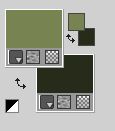 Préparer en avant plan un dégradé de premier plan/arrière plan, style Linéaire. 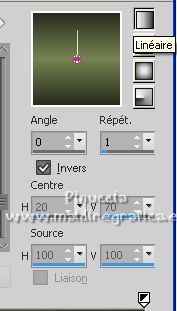 1. Ouvrir une nouvelle image transparente 1000 x 700 pixels. Remplir  l'image transparente du dégradé. l'image transparente du dégradé.2. Sélections>Sélectionner tout. Ouvrir le misted 2408-MJ-misted  et Édition>Copier. et Édition>Copier.Revenir sur votre travail et Édition>Coller dans la sélection. Sélections>Désélectionner tout. 3. Effets>Effets d'image>Mosaïque sans jointures.  4. Réglage>Flou>Flou gaussien - rayon 30.  5. Effets>Modules Externes>Mehdi - Sorting Tiles 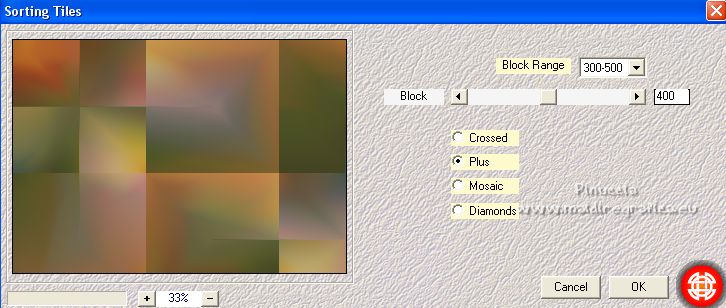 6. Effets>Effets de bords>Accentuer davantage. 7. Effets>Modules Externes>Flaming Pear - Flexify 2. 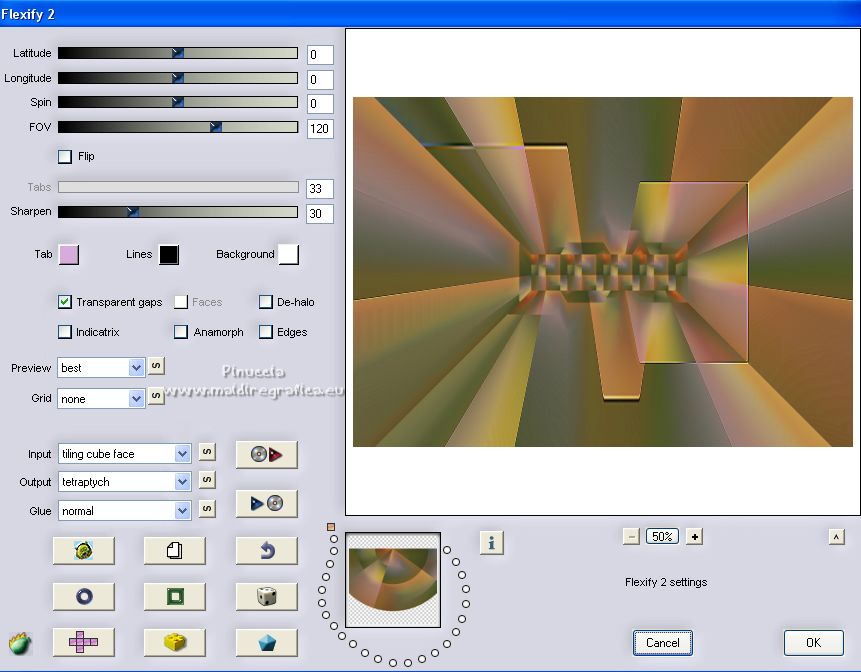 8. Effets>Effets de réflexion>Miroir rotatif, par défaut.  9. Effets>Modules Externes>Simple - Top Left Mirror. 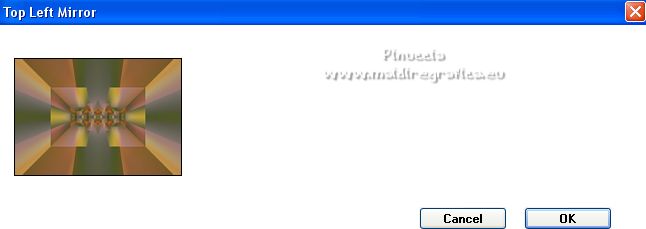 10. Effets>Modules Externes>Texture - Texturizer. 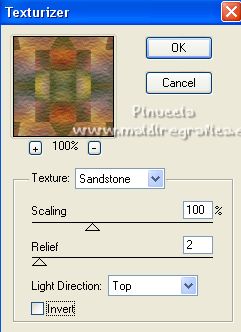 11. Effets>Modules Externes>Mura's Meister - Pole Transform, par défaut. 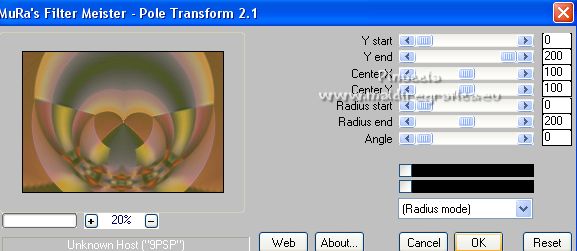 12. Calques>Dupliquer. Image>Renverser. Placer le calque en mode Lumière dure. 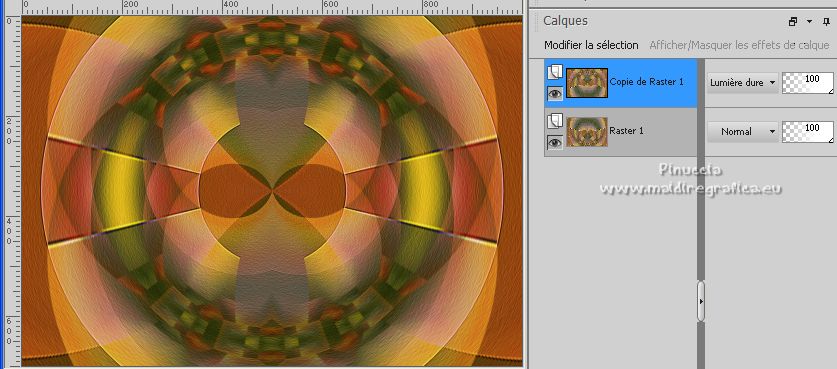 Calques>Fusionner>Fusionner le calque de dessous. 13. Sélections>Charger/Enregistrer une sélection>Charger à partir du disque. Chercher et charger la sélection desireeMJ 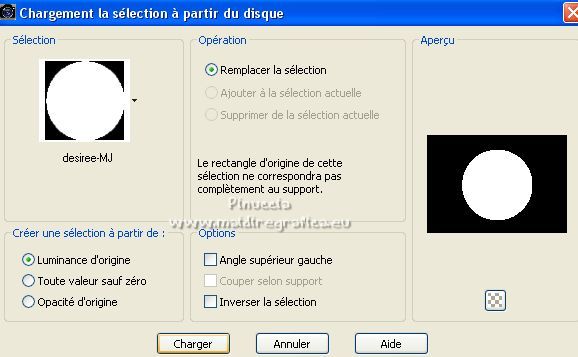 Sélections>Transformer la sélection en calque. 14. Effets>Effets 3D>Ombre portée, couleur noire.  15. Sélections>Modifier>Contracter - 25 pixels. Presser CANC sur le clavier  Sélections>Désélectionner tout. 16. Effets>Modules Externes>Alien Skin Eye Candy 5 Impact - Glass. Sélectionner le preset glass-desiree-mj et ok. 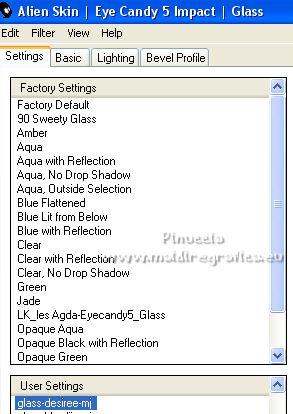 17. Sélections>Charger/Enregistrer une sélection>Charger à partir du disque. Chercher et charger la sélection desiree-1-MJ 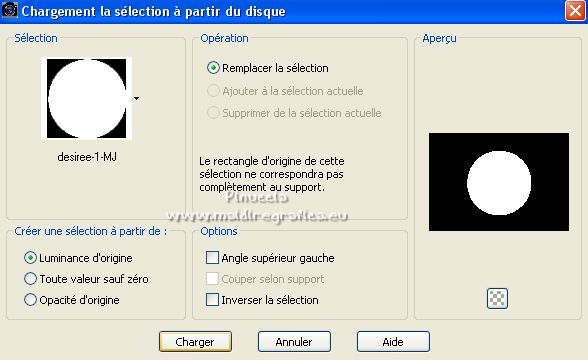 18. Édition>Coller comme nouveau calque (le tube 2408-MJ-misted est toujours en mémoire). 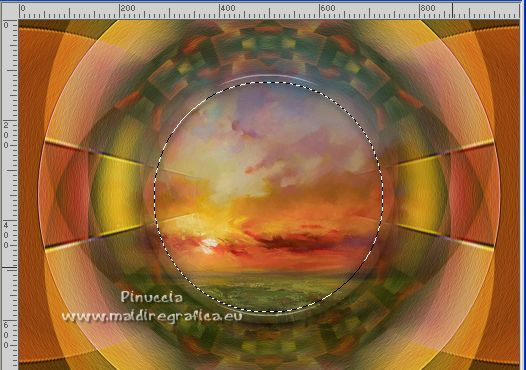 Redimensionner, si nécessaire. Positionner  le tube à votre goût. le tube à votre goût.19. Sélections>Inverser. Presser CANC sur le clavier. Sélections>Désélectionner tout. Calques>Agencer>Déplacer vers le bas. Vous positionner sur le calque de dessus Sélection transformée. Calques>Fusionner>Fusionner le calque de dessous. 20. Effets>Effets 3D>Ombre portée, couleur noire.  21. Sélections>Charger/Enregistrer une sélection>Charger à partir du disque. Chercher et charger la sélection desiree-2-MJ  Sélections>Transformer la sélection en calque. 22. Effets>Modules Externes>Alien Skin Eye Candy 5 Impact - Glass - preset glass-desiree-mj. Sélections>Désélectionner tout. 23. Ouvrir le tube deco-desiree-MJ  et Édition>Copier. et Édition>Copier.Revenir sur votre travail et Édition>Coller comme nouveau calque. Calques>Agencer>Déplacer vers le bas. Placer le calque en mode Lumière dure. 24. Vous positionner sur le calque Raster 1. Ouvrir le tube deco-desiree-1-MJ  et Édition>Copier. et Édition>Copier.Revenir sur votre travail et Édition>Coller comme nouveau calque. Placer le calque en mode Luminance (héritée). 25. Réglage>Netteté>Netteté. Effets>Effets 3D>Ombre portée, couleur noire.  26. Ouvrir le tube deco-desiree-2-MJ  et Édition>Copier. et Édition>Copier.Revenir sur votre travail et Édition>Coller comme nouveau calque. Placer le calque en mode Écran. La tag et les calques - adapter Mode mélange et opacité à votre goût. 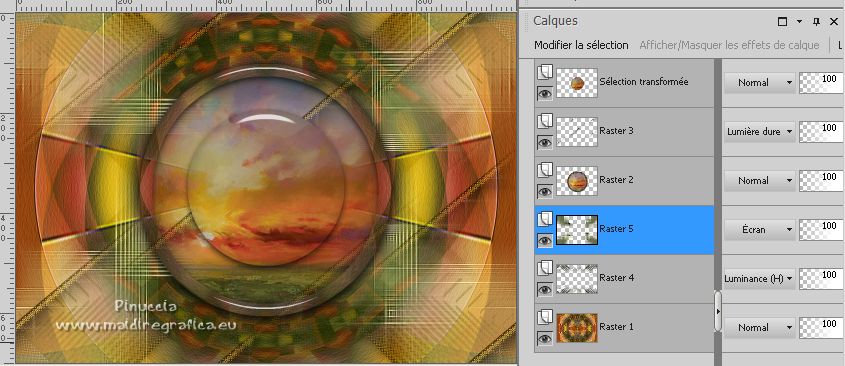 27. Image>Ajouter des bordures, 1 pixel, symétrique, couleur blanche. Image>Ajouter des bordures, 20 pixels, symétrique, couleur claire d'avant plan. 28. Sélections>Sélectionner tout. Édition>Copier Image>Ajouter des bordures, 30 pixels, symétrique, couleur claire d'avant plan. 29. Sélections>Inverser. Édition>Coller dans la sélection. 30. Effets>Effets 3D>Ombre portée.  31. Sélections>Inverser. Répéter Effets>Effets 3D>Ombre portée, comme précédemment. Sélections>Désélectionner tout. 32. Ouvrir le tube de la femme woman-Cady  , ,effacer le watermark et Édition>Copier. Revenir sur votre travail et Édition>Coller comme nouveau calque. Image>Miroir. Image>Redimensionner, à 70%, redimensionner tous les calques décoché. Déplacer  le tube à gauche, ou à votre goût. le tube à gauche, ou à votre goût.Effets>Effets 3D>Ombre portée, à choix. 33. Ouvrir le déco vaso-15mj  effacer le watermark et Édition>Copier. Revenir sur votre travail et Édition>Coller comme nouveau calque. Image>Redimensionner, à 65%, redimensionner tous les calques décoché. Déplacer  le tube à droite, ou à votre goût. le tube à droite, ou à votre goût.Effets>Effets 3D>Ombre portée, à choix. 34. Signer votre travail sur un nouveau calque. Image>Ajouter des bordures, 1 pixel, symétrique, couleur blanche. 35. Image>Redimensionner, 1000 pixels de largeur, redimensionner tous les calques coché. Enregistrer en jpg. Pour les tubes de cette version merci Lana et Gabry   Si vous avez des problèmes, ou des doutes, ou vous trouvez un link modifié, ou seulement pour me dire que ce tutoriel vous a plu, vous pouvez m'écrire. |